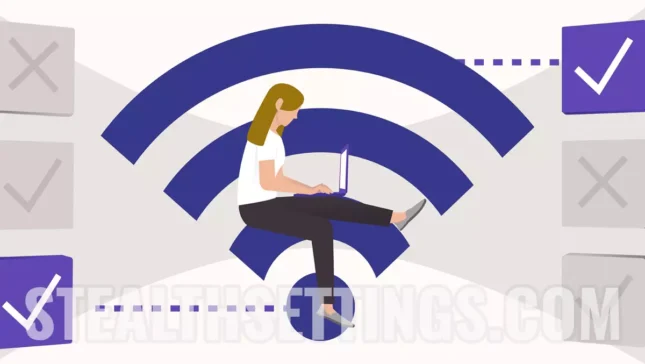אני חושב ש-iCloud הוא היתרון העיקרי שמבדיל את אפל מיצרניות מכשירים ותוכנה אחרים. בעלי iPhone, iPad, Mac, MacBook, Apple Watch יכולים לשמור את כל המכשירים שלהם מסונכרנים זה עם זה דרך חשבון iCloud. מזהה אפל. במדריך זה תלמדו כיצד לראות את הסיסמאות של רשתות ה-Wi-Fi אליהן התחברתם (או מחוברים).
בנוסף למסמכים, תמונות וסרטונים, הודעות, דואר, הערות, קבצים ועוד רבים אחרים, גם הסיסמאות של רשתות ה-Wi-Fi אליהן התחברנו עם מכשיר נשמרות ב-iCloud. אז אם נלך לבית מלון ונתחבר מהאייפון לרשת אלחוטית עם הסיסמה, גם אייפד וגם M/imacBook יתחברו אוטומטית לאותה רשת בלי צורך להזין את הסיסמה. סיסמת הרשת נשמרה ב-iCloud כאשר האייפון חובר לראשונה. התנאי הוא שיש לנו אותו חשבון Apple ID בכל המכשירים ויש לנו סנכרון iCloud פעיל.
במדריך אחרון שהראיתי כיצד תוכל לראות את סיסמאות ה-Wi-Fi של החיבורים השמורים באייפון או באייפד. מדריך זה יעזור לך למצוא ולראות ב-MacBook שלך את הסיסמאות של רשתות ה-Wi-Fi שהתחברת אליהן באייפון או באייפד. ניתן כמובן לראות גם את הסיסמאות של רשתות ה-Wi-Fi אליהן היה או מחובר ה-MacBook או Mac.
כיצד לראות ב-MacBook שלך את הסיסמאות של רשתות ה-Wi-Fi שאליהן הוא מחובר או היה מחובר
אפל פיתחה Keychain Access כמנהל סיסמאות, אישורים ואישורים. כל נתוני האימות מאתרים, רשתות Wi-Fi וחיבורים מאובטחים אחרים עם משתמש וסיסמה נשמרים במנהל הסיסמאות הזה. ב Keychain Access גם אישורי iCloud מסונכרנים. במילים אחרות, אם אתה מתחבר לרשת אלחוטית מהאייפון או האייפד שלך, ב- Keychain Access ב-Mac שלך תמצא את הסיסמה של אותה רשת Wi-Fi.
לִפְתוֹחַ Keychain Access ב-Mac, בחר iCloud בסרגל השמאלי ולאחר מכן כתוב בשדה החיפוש את שם רשת ה-Wi-Fi שעבורה ברצונך למצוא את הסיסמה.
בתרחיש שלי, אני רוצה לגלות את הסיסמה לחיבור לרשת Wi-Fi בשם: Apple Network 5GHzו

לחץ פעמיים על שם הרשת שעבורה אנו רוצים לראות את הסיסמה, ולאחר מכן בתיבת הדו-שיח של bifam הבאה “Show password:”ו

תיפתח תיבת דו-שיח שבה עליך להזין את הסיסמה של משתמש המערכת ב-macOS.

נְקִישָׁה “בְּסֵדֶר” והסיסמה של רשת ה-Wi-Fi תהפוך לגלויה וניתן להעתיק אותה.

כפי שאמרתי קודם, ב- Keychain Access תמצאו גם את הסיסמאות של רשתות ה-Wi-Fi שהתחברתם אליהן מהאייפון או האייפד שלכם. גם ב- Keychain Access תוכלו למצוא את האישורים המשמשים לאימות בחנויות מקוונות או באתרי אינטרנט. המדריך נעשה על macOS Ventura.